6 spôsobov, ako opraviť Safari zmiznuté z domovskej obrazovky iPhone
Rôzne / / April 05, 2023
Najprv veci. Prehliadač Safari nemôžete odinštalovať z vášho iPhone. Ak na vašom iPhone chýba ikona Safari, môžu to mať iné dôvody. Ikona Safari sa napríklad môže nachádzať v priečinku, na skrytej domovskej obrazovke, alebo môžete mať omylom odstránil z domovskej obrazovky. Ďalšou možnosťou je, že Safari môže byť vypnuté v obmedzeniach času obrazovky. Nech už je dôvod akýkoľvek, tento príspevok vám pomôže opraviť Safari zmiznuté z vášho iPhone.

Safari je predvolený prehliadač na telefónoch iPhone. Takže si možno predstaviť strach, ak niekto nemôže nájsť Safari na iPhone. Ale nebojte sa, sme tu, aby sme vám pomohli dostať zmiznutú ikonu Safari späť na váš iPhone. Začnime.
Poznámka: Predtým, ako vyskúšate nižšie uvedené riešenia, reštartujte svoj iPhone raz.
1. V priečinkoch vyhľadajte Safari
Ak na domovskej obrazovke iPhone zmizla ikona Safari, začnite pohľadom do priečinkov na domovskej obrazovke. Možno ste omylom presunuli Safari z hlavnej stránky do priečinka. Mali by ste tiež prejsť prstom doprava alebo doľava v priečinkoch, aby ste skontrolovali všetky aplikácie. Ak v priečinku nájdete Safari, dlho ho stlačte a presuňte na domovskú obrazovku.

2. Použite vyhľadávanie na vyhľadanie a pridanie Safari na plochu
Telefóny iPhone sú vybavené funkciou reflektora, ktorá vám umožní nájsť aplikácie, kontakty, nastavenia atď. Môžete ho použiť na nájdenie a pridanie zmiznutej ikony Safari späť na domovskú obrazovku vášho iPhone.
Krok 1: Prejdite na domovskú obrazovku svojho iPhone a potiahnutím nadol otvorte vyhľadávanie.
Krok 2: Zadajte Safari. Ikona Safari by sa mala zobraziť vo výsledkoch vyhľadávania.
Krok 3: Dotknite sa a podržte ikonu Safari a potiahnite ju mierne nahor, aby ste prešli na domovskú obrazovku. Zdvihnite prst z ikony Safari a umiestnite ju na domovskú obrazovku.


Tip: Ak nemôžete nájsť aplikácie pomocou vyhľadávania Spotlight, zistite, ako na to opraviť nefunkčné vyhľadávanie na iPhone.
3. Získajte Safari späť na domovskú obrazovku iPhone pomocou knižnice aplikácií
Ak ste omylom odstránili Safari z domovskej obrazovky, ďalší spôsob, ako hľadať stratenú ikonu Safari, je z knižnice aplikácií na vašom iPhone. Pre nevedomých, Knižnica aplikácií je domovská stránka, ktorá zobrazuje všetky vaše nainštalované aplikácie a zoskupuje ich do priečinkov na jednom mieste.
Ak chcete vrátiť Safari späť na domovskú obrazovku pomocou knižnice aplikácií, postupujte podľa týchto krokov:
Krok 1: Na domovskej obrazovke vášho iPhone niekoľkokrát potiahnite doľava a prejdite na poslednú obrazovku, ktorá by mala vyzerať takto:

Krok 2: Klepnite na panel vyhľadávania v hornej časti. Ak nevidíte vyhľadávací panel, potiahnite mierne nadol.

Krok 3: Do vyhľadávacieho panela zadajte Safari. Ikona Safari sa zobrazí vo výsledkoch vyhľadávania. Dotknite sa a podržte ho a z ponuky vyberte možnosť „Pridať na domovskú obrazovku“.
Poznámka: Ak možnosť „Pridať na plochu“ chýba, dotknite sa ikony Safari, podržte ju a potiahnite ju nahor, čím prejdete na domovskú obrazovku. Ponechajte ikonu Safari na domovskej obrazovke a mala by sa pridať späť na domovskú obrazovku.

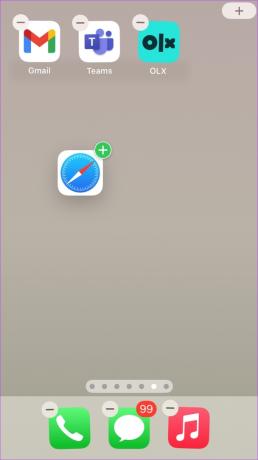
4. Odkryť stránku domovskej obrazovky
Ak ikona Safari zmizla spolu s ikonami iných aplikácií, je pravdepodobné, že áno skryla stránku domovskej obrazovky.
Ak chcete zobraziť domovskú stránku na vašom iPhone, postupujte takto:
Krok 1: Na domovskej obrazovke iPhonu sa dotknite a podržte bodky na stránke v spodnej časti, kým neuvidíte miniatúry domovskej obrazovky.
Krok 2: Stránky, ktoré majú pod sebou začiarknutie, sú povolené. Vyhľadajte stránku s prehliadačom Safari a klepnutím na kruh výberu pod ňou ju povoľte.


to je všetko. Nie, prejdite na domovskú obrazovku telefónu a mala by sa zobraziť ikona Safari.
5. Odstrániť obmedzenia času obrazovky z iPhone
Ak nemôžete nájsť Safari na svojom iPhone pomocou vyššie uvedených metód, musíte skontrolovať a odstrániť obmedzenia času obrazovky z aplikácie Safari. Ak to chcete urobiť, postupujte takto:
Krok 1: Otvorte Nastavenia na svojom iPhone.
Krok 2: Prejdite na Čas pred obrazovkou a potom „Obmedzenia obsahu a súkromia“.


Krok 3: Klepnite na Povolené aplikácie.

Poznámka: V starších verziách systému iOS budete musieť prejsť do časti Čas obrazovky > Ochrana súkromia a obmedzenia obsahu > Ochrana súkromia > Povolené aplikácie.
Krok 4: Vypnite prepínač vedľa Safari. Mal by sa zmeniť na zelenú.

to je všetko. Prejdite na svoju domovskú obrazovku a mala by sa zobraziť aplikácia Safari. Ak ikona Safari chýba, pomocou vyššie uvedených metód ju vráťte späť na domovskú obrazovku.
Tip: Ak je Čas pred obrazovkou na vašom iPhone vypnutý, ale ikona Safari stále chýba, mali by ste skúsiť zapnúť Čas pred obrazovkou. Potom podľa vyššie uvedených krokov vypnite a zapnite Safari. Nakoniec vypnite čas Safari.
6. Obnoviť rozloženie domovskej obrazovky
Nakoniec by ste mali vyskúšať posledný krok resetovanie rozloženia domovskej obrazovky vášho iPhone. Ak tak urobíte, odstránia sa priečinky, ktoré ste vytvorili na domovskej obrazovke, a umiestnia sa všetky predinštalované aplikácie Apple vrátane Safari na ich pôvodné miesto. Pomôže to obnoviť Safari späť na domovskú obrazovku.
Poznámka: Obnovením rozloženia domovskej obrazovky sa vaše aplikácie alebo súbory neodstránia.
Ak chcete obnoviť rozloženie domovskej obrazovky, prejdite do časti Nastavenia > Všeobecné > Preniesť alebo Obnoviť > Obnoviť > Obnoviť rozloženie domovskej obrazovky.

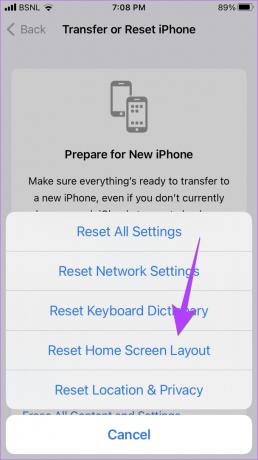
Po resetovaní sa vráťte na domovskú obrazovku a mali by ste vidieť ikonu Safari, ktorá tam šťastne sedí. Ak Safari z nejakého dôvodu nefunguje, zistite, ako na to opraviť Safari nefunguje na vašom iPhone.
Časté otázky o Safari na domovskej obrazovke
Najprv pridajte ikonu aplikácie Safari na domovskú obrazovku. Potom dlho stlačte ikonu Safari a potiahnite ju smerom k doku. Upozorňujeme, že dok môže mať naraz iba 4 ikony. Ak chcete do doku pridať Safari, budete musieť odstrániť jednu z ikon.
Otvorte webovú stránku v prehliadači Safari. Klepnite na ikonu Zdieľať a v hárku zdieľania vyberte možnosť „Pridať na domovskú obrazovku“.
To najlepšie zo Safari
Dúfam, že sa vám podarilo nájsť a pridať zmiznutú ikonu Safari späť na domovskú obrazovku vášho iPhone. Keď sa to vráti, naučte sa, ako na to požiadať o stránky pre počítače a zdieľať skupiny kariet v Safari. Tiež vedieť, ako na to prispôsobiť úvodnú stránku v Safari.
Posledná aktualizácia 18. novembra 2022
Vyššie uvedený článok môže obsahovať pridružené odkazy, ktoré pomáhajú podporovať Guiding Tech. Nemá to však vplyv na našu redakčnú integritu. Obsah zostáva nezaujatý a autentický.
Napísané
Mehvish
Mehvish je diplomovaný počítačový inžinier. Láska k Androidu a gadgetom ju prinútila vyvinúť prvú aplikáciu pre Android pre Kašmír. Známa ako Dial Kashmir, získala za to isté prestížne ocenenie Nari Shakti od prezidenta Indie. O technológiách píše už mnoho rokov a medzi jej obľúbené odvetvia patria návody, vysvetlivky, tipy a triky pre Android, iOS/iPadOS, Windows a webové aplikácie.



